教你编辑思维导图的美美哒背景
来源:网络收集 点击: 时间:2024-08-02【导读】:
以前的思维导图基本上都是白色的单调背景, 最近发现要是思维导图有背景的话, 能为自己的图加分不少哦, 也可以更好的吸引观众啦, 传递信息啦。 工具/原料more万彩脑图大师方法/步骤1/5分步阅读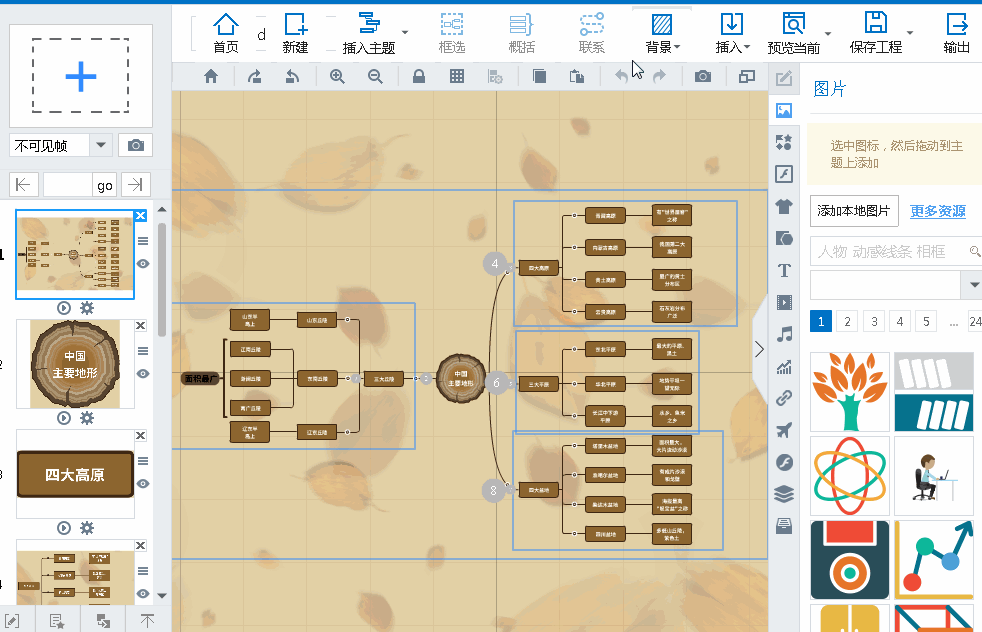 2/5
2/5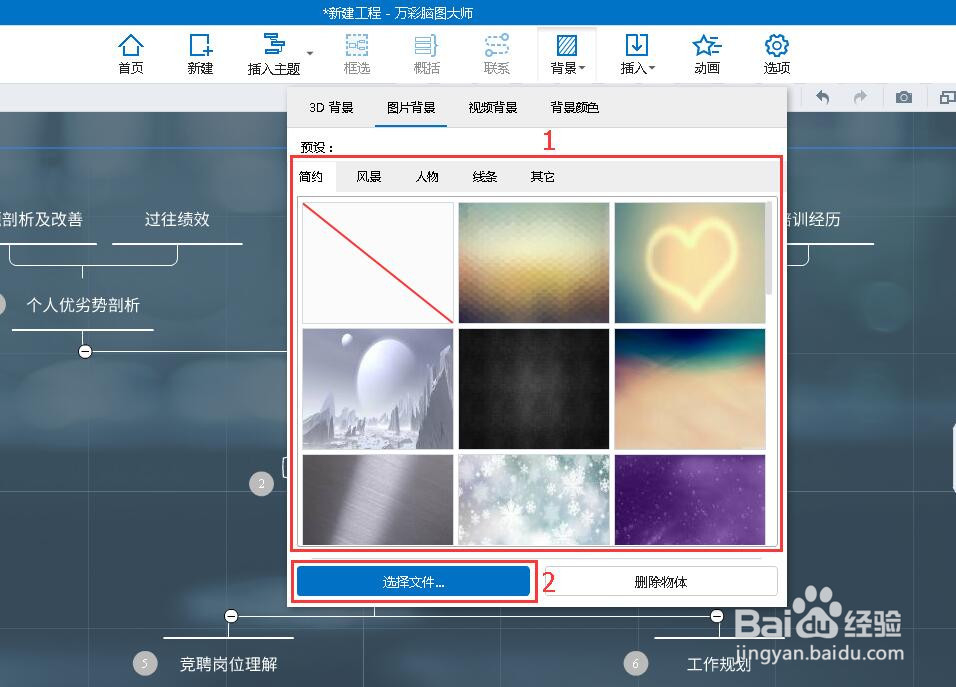 3/5
3/5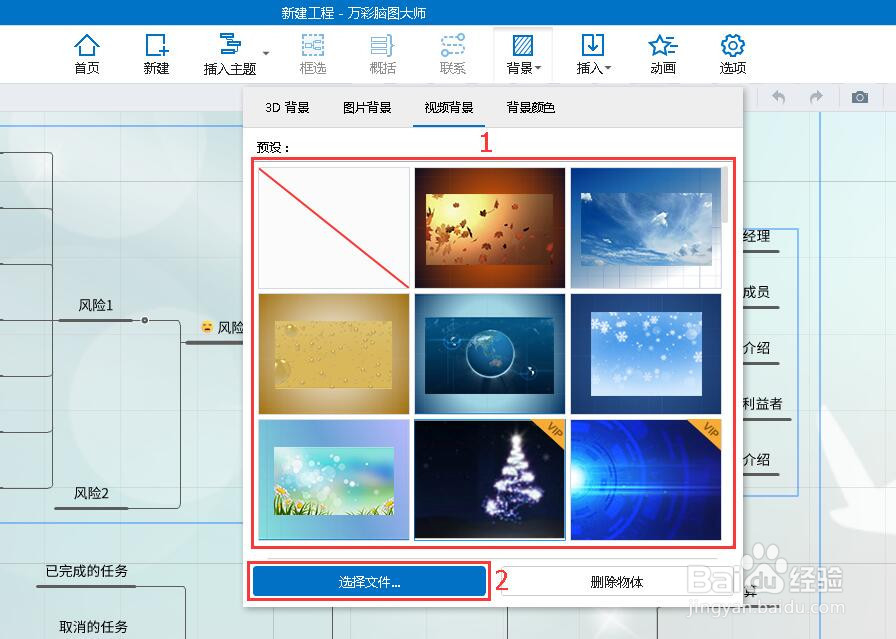 4/5
4/5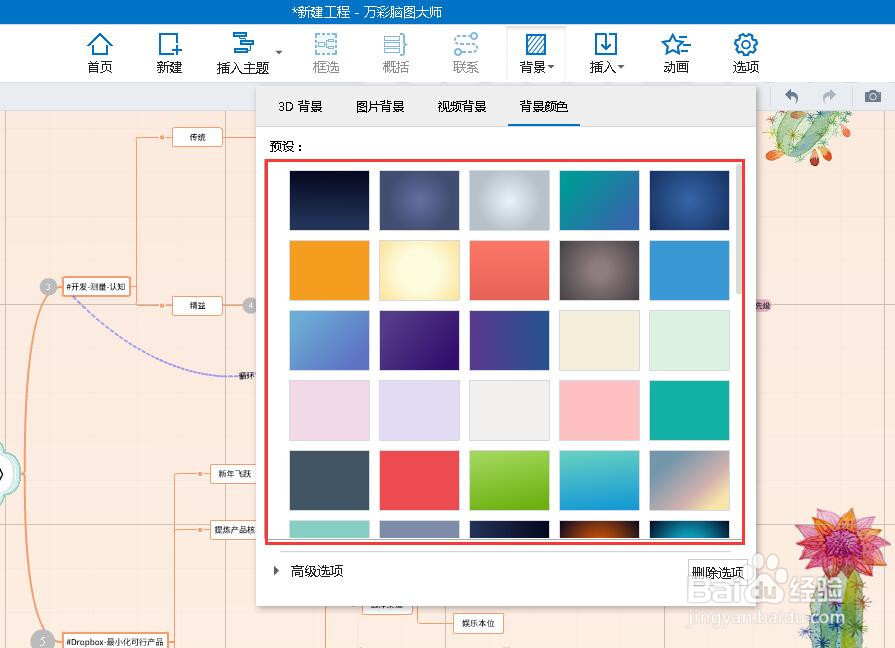 5/5
5/5
添加3D背景啦, 看这里看这里:
依次点击 “背景”-“3D背景”-“编辑3D背景”按钮,点击“添加本地图片”添加元素-为元素调节景深和透明度
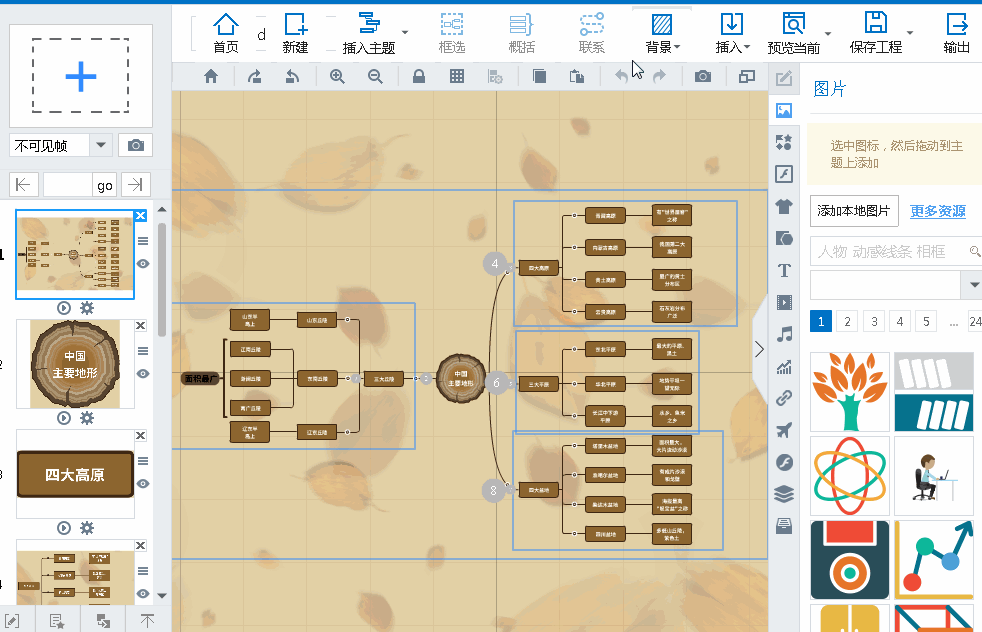 2/5
2/5添加图片背景, 看这边看这边:
点击 “背景”按钮,在“图片背景”选项中可直接点击预设图片背景(简约、风景、人物、线条、其他)作为导图背景,也可以点击“选择文件”按钮在新窗口中添加本地图片背景。
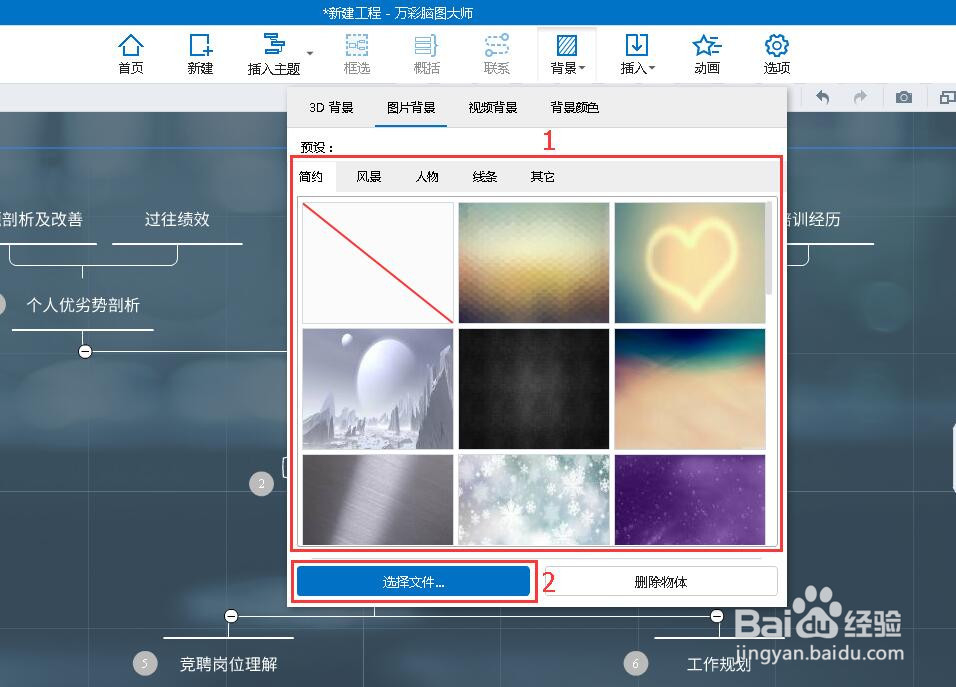 3/5
3/5视频背景!是的没看错, 这里可以添加视频背景:
点击 “背景”按钮,在“视频背景”选项中可直接点击预设视频背景作为导图的动态背景,也可以点击“选择文件”按钮在新窗口中添加本地视频背景。
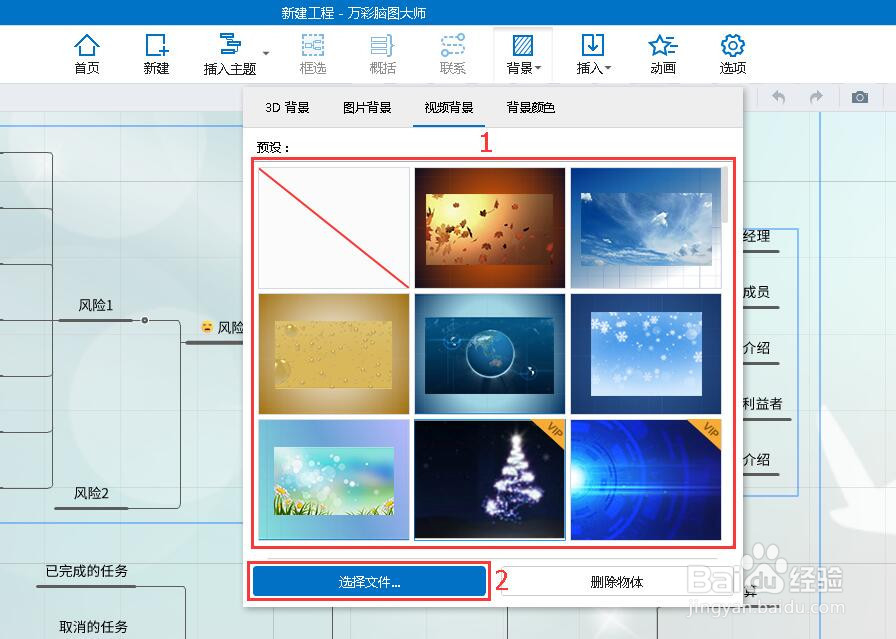 4/5
4/5添加colorful的背景颜色好不好:
(1)点击 “背景”按钮,在“背景颜色”选项中可直接点击预设的颜色作为导图的背景颜色
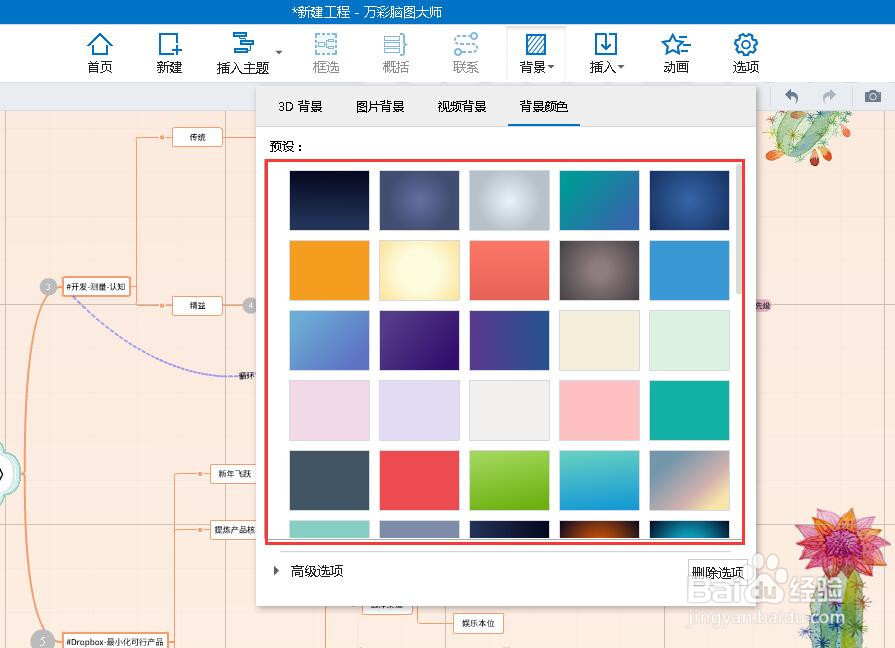 5/5
5/5(2)在“高级选项”中,可为导图的背景颜色设置为纯色、线性渐变、径向渐变,设置好后,点击“应用”按钮即可。

版权声明:
1、本文系转载,版权归原作者所有,旨在传递信息,不代表看本站的观点和立场。
2、本站仅提供信息发布平台,不承担相关法律责任。
3、若侵犯您的版权或隐私,请联系本站管理员删除。
4、文章链接:http://www.1haoku.cn/art_1051289.html
上一篇:PPT如何调整显示比例
下一篇:excel如何自定义排序规则
 订阅
订阅